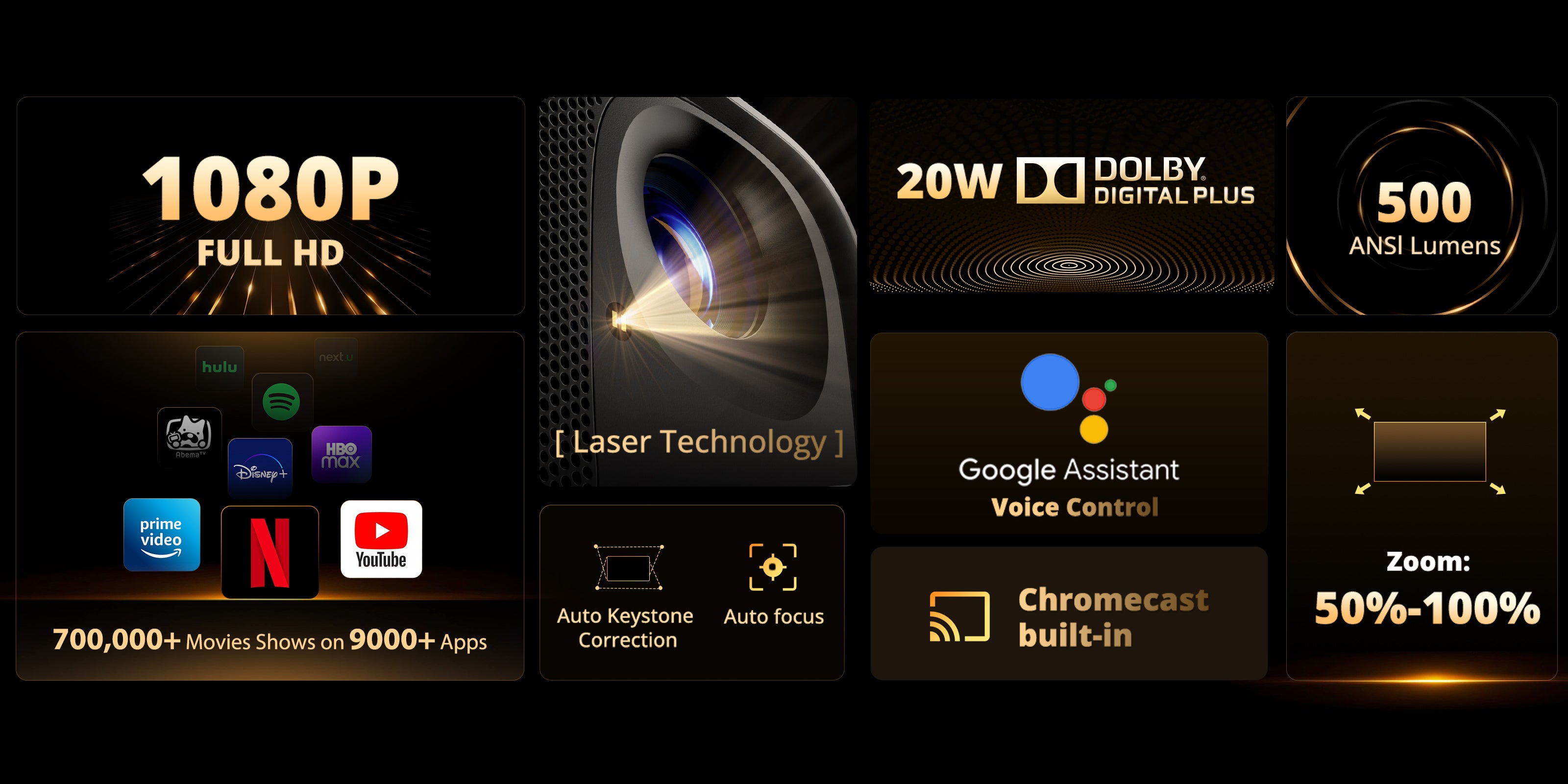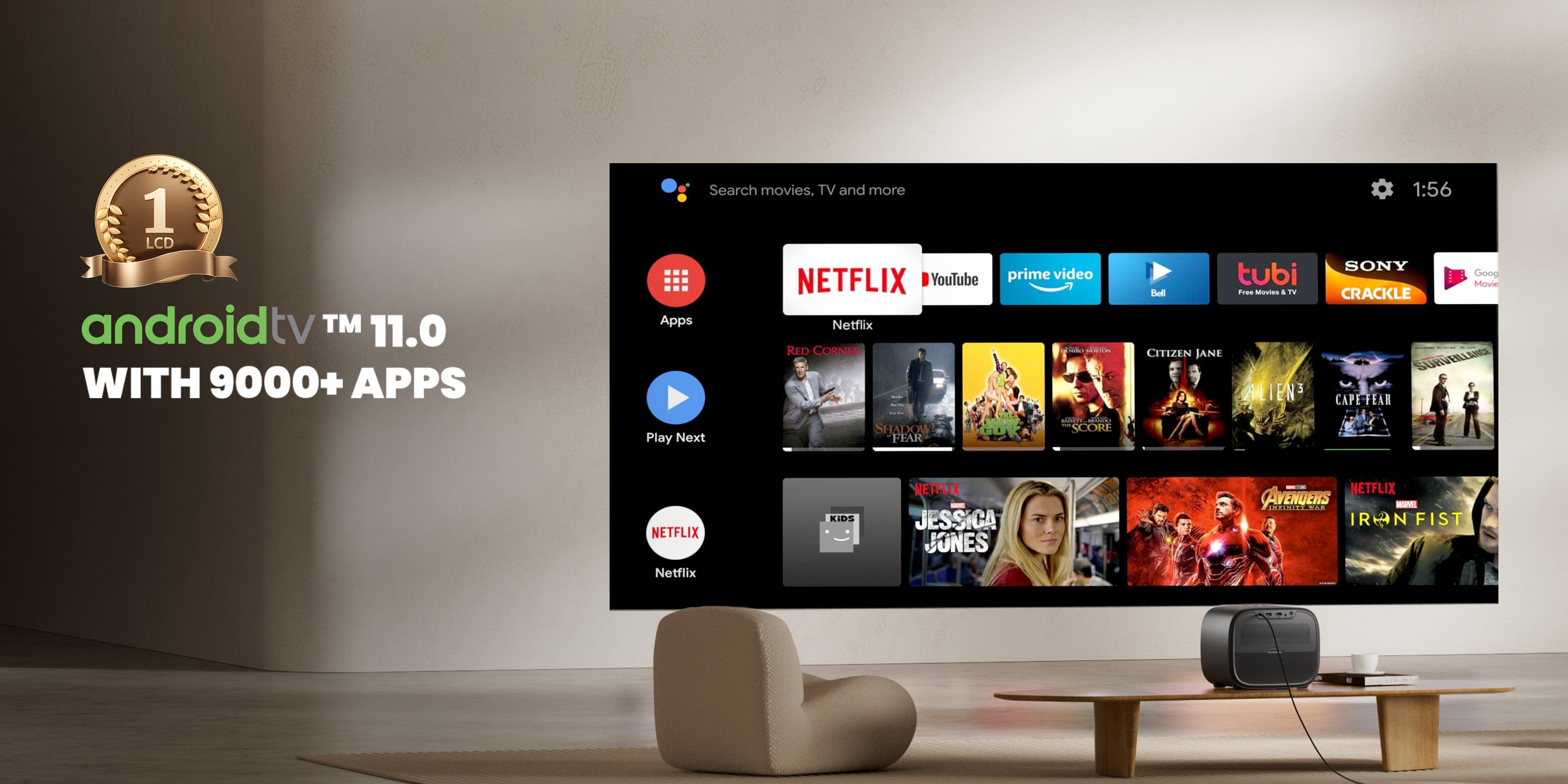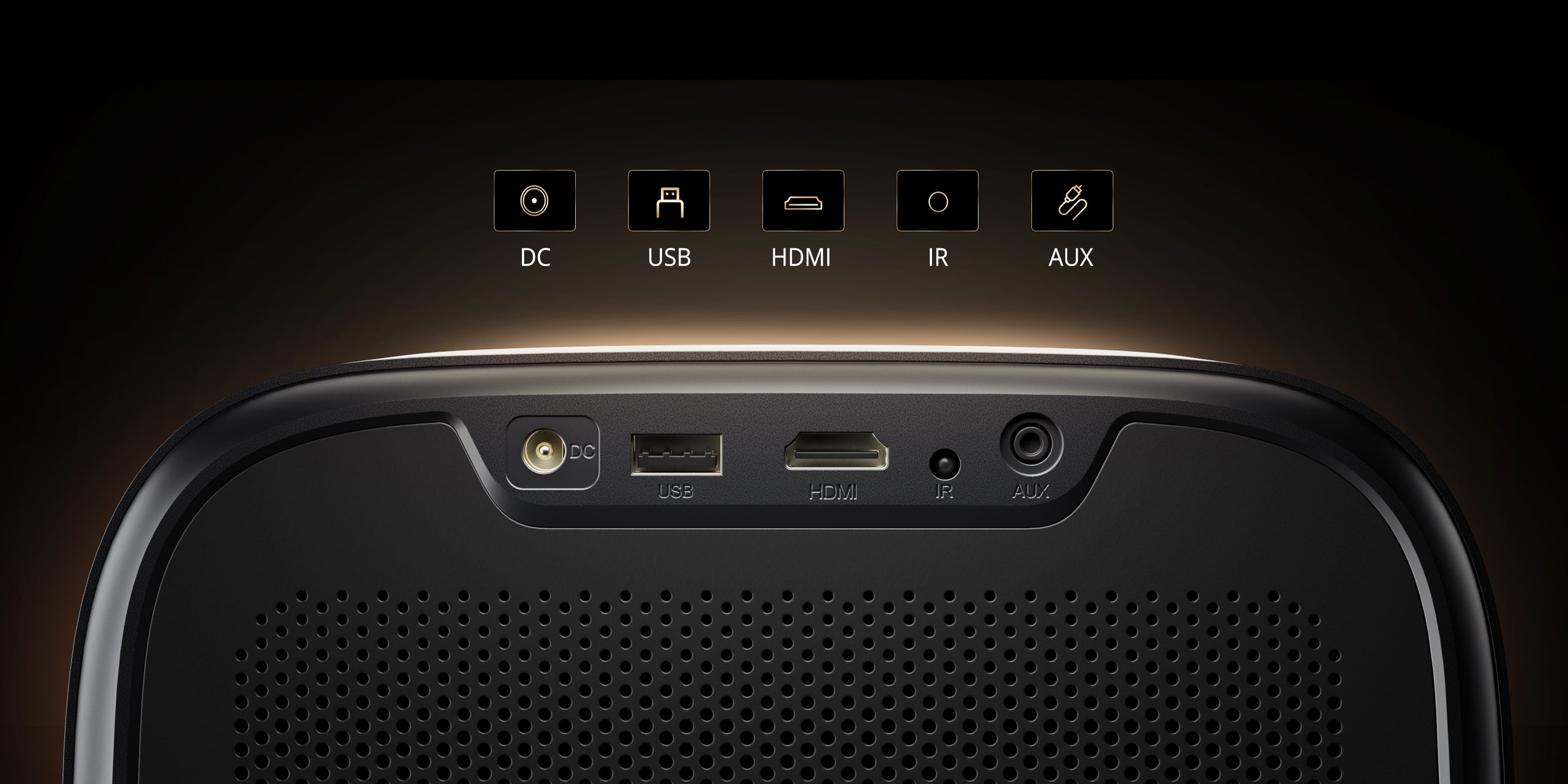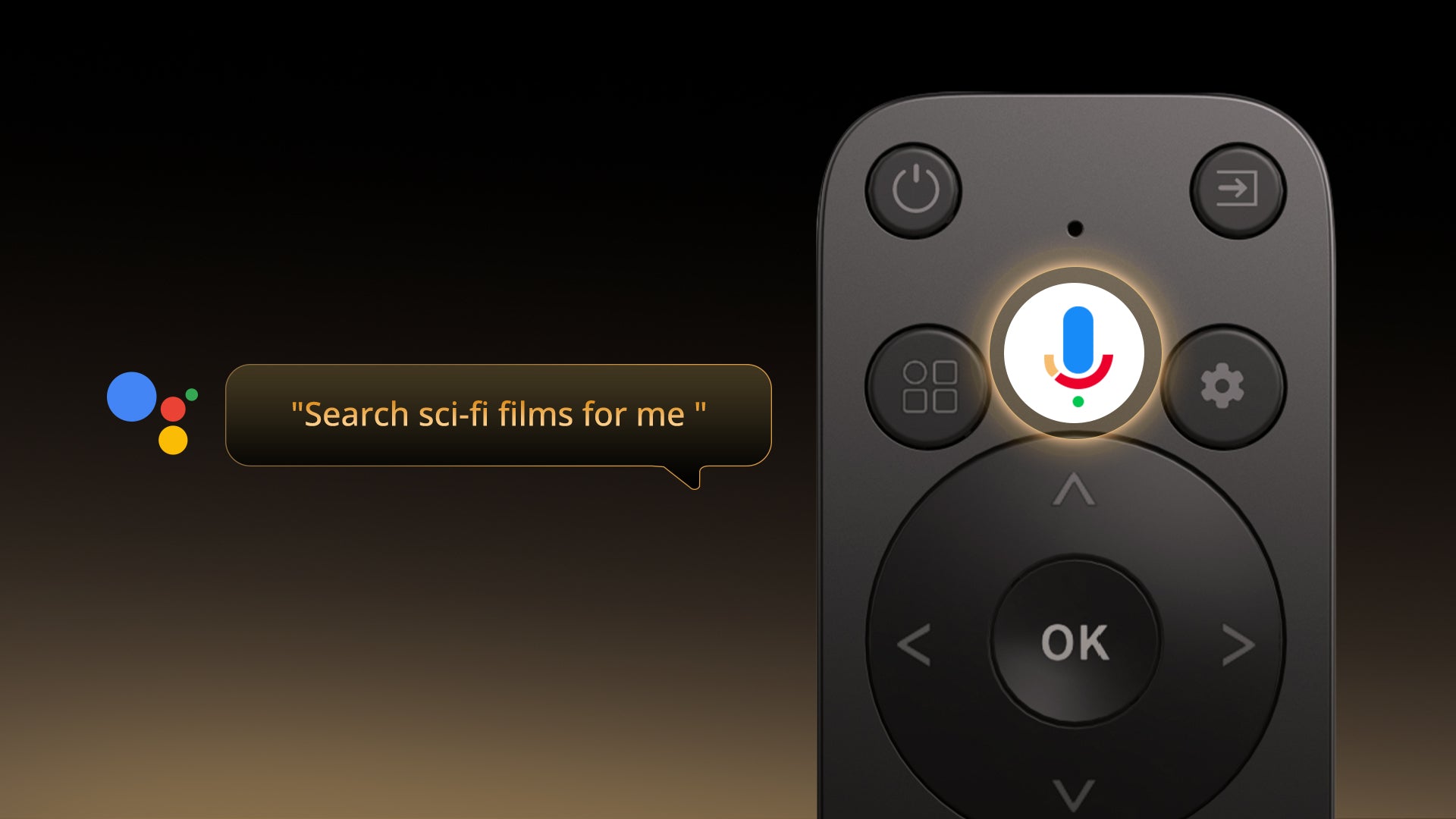9000+
ANWENDUNGEN
Über 700.000
Filme, Shows
4K
Unterstützt

E3 Pro entdecken

Einfaches Content-Casting von Ihren Geräten
Starten Sie mit unserem Android TV 11.0-Projektor in eine neue Ära der Unterhaltung. Navigieren Sie nahtlos durch Filme, Shows, Apps und mehr, genau wie mit Ihrem Laptop oder Mobiltelefon. Verabschieden Sie sich von der Komplexität und freuen Sie sich auf mühelosen, grenzenlosen Genuss!


Google Assistant zu Ihren Diensten
Nutzen Sie die Kraft Ihrer Stimme, um mit Google Assistant mühelos nach Inhalten auf unserem Projektor zu suchen. Schnellerer Zugriff auf die Inhalte, die Sie lieben – fragen Sie einfach und genießen Sie die Magie!
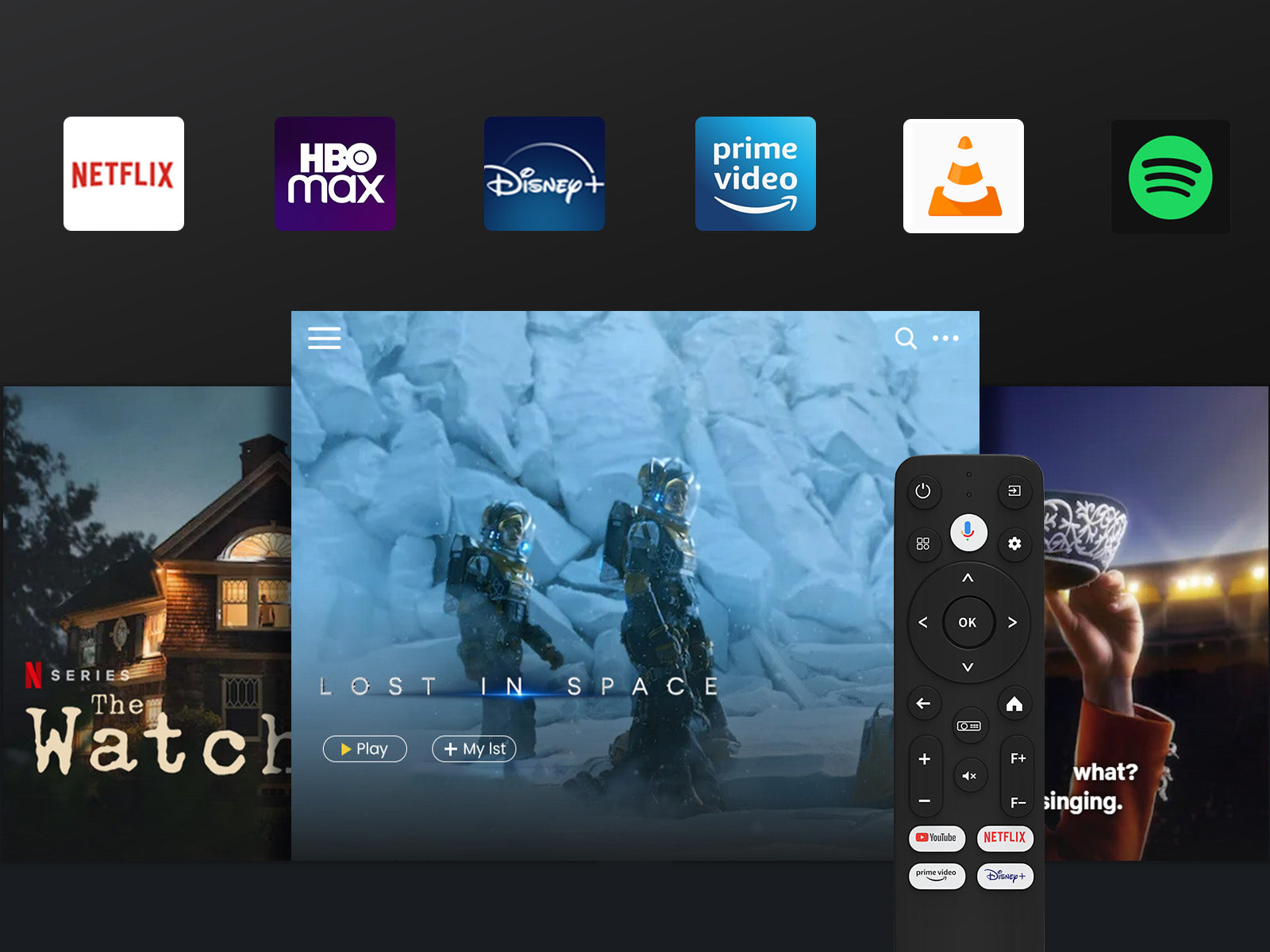

Laden Sie Apps von Google Play herunter
Beginnen Sie mit unserem Android TV 10.0-Projektor eine neue Ära der Unterhaltung.
Navigieren Sie nahtlos durch Filme, Shows, Apps und mehr, genau wie mit Ihrem
Laptop oder Handy. Verabschieden Sie sich von der Komplexität und begrüßen Sie
müheloser, grenzenloser Genuss!
Einfaches Content-Casting von Ihren Geräten
Starten Sie mit unserem Android TV 11.0-Projektor in eine neue Ära der Unterhaltung. Navigieren Sie nahtlos durch Filme, Shows, Apps und mehr, genau wie mit Ihrem Laptop oder Mobiltelefon. Verabschieden Sie sich von der Komplexität und freuen Sie sich auf mühelosen, grenzenlosen Genuss!

Google Assistant zu Ihren Diensten
Nutzen Sie die Kraft Ihrer Stimme, um mit Google Assistant mühelos nach Inhalten auf unserem Projektor zu suchen. Schnellerer Zugriff auf die Inhalte, die Sie lieben – fragen Sie einfach und genießen Sie die Magie!

Laden Sie Apps von Google Play herunter
Beginnen Sie mit unserem Android TV 10.0-Projektor eine neue Ära der Unterhaltung.
Navigieren Sie nahtlos durch Filme, Shows, Apps und mehr, genau wie mit Ihrem
Laptop oder Handy. Verabschieden Sie sich von der Komplexität und begrüßen Sie
müheloser, grenzenloser Genuss!


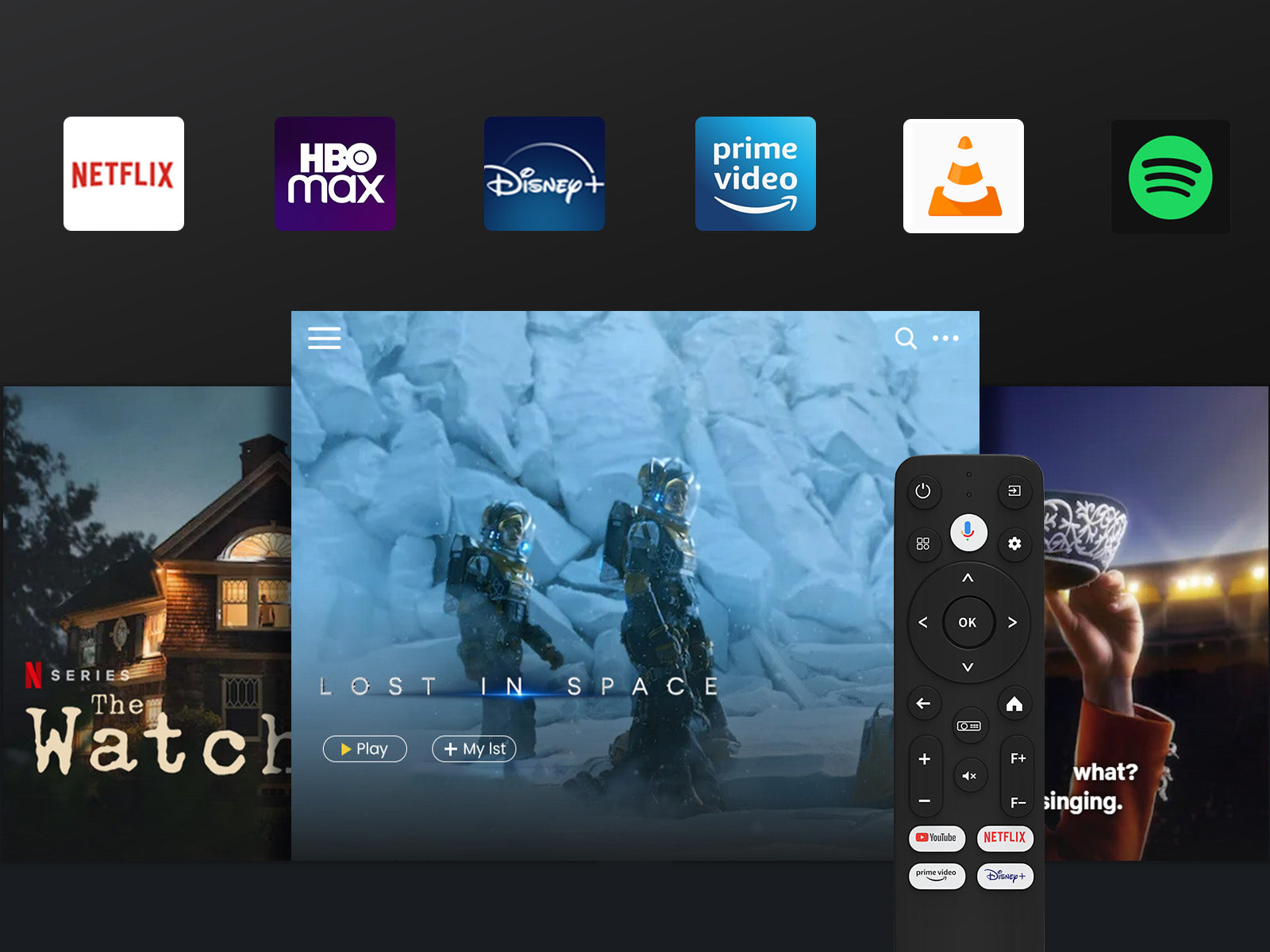
Mit Android TV 11.0
Entdecken Sie mit unseren intelligenten und praktischen Funktionen eine Welt bereichernder, personalisierter Unterhaltungserlebnisse. Sie bieten Ihnen mehr Möglichkeiten, Ihre Lieblingsinhalte zu genießen, und erhalten Empfehlungen, die wirklich bei Ihnen ankommen.
Entfesseln Sie Unterhaltung
Starten Sie mit unserem Android TV 11.0-Projektor in eine neue Ära der Unterhaltung. Navigieren Sie nahtlos durch Filme, Shows, Apps und mehr, genau wie mit Ihrem Laptop oder Mobiltelefon. Verabschieden Sie sich von der Komplexität und freuen Sie sich auf mühelosen, grenzenlosen Genuss!
Nahtlose Übertragung über Chromecast
Erleben Sie die Zukunft der Konnektivität! Erleben Sie die einfache und problemlose Verbindung zwischen Ihrem Telefon und unserem Projektor über Chromecast. Streamen Sie mühelos Inhalte und genießen Sie die Magie der nahtlosen Spiegelung. Einfachheit wird neu definiert!
USB-Wiedergabe und Multiformat-Kompatibilität
Verabschieden Sie sich von Formatsorgen! Bei unserem Projektor schließen Sie einfach Ihren USB-Stick an und genießen Filme ohne Probleme. Laden Sie VLC und andere Multimedia-Player von Google Play herunter, um ein nahtloses Show-Erlebnis ohne Formatbeschränkungen zu genießen!
Atemberaubendes, beeindruckendes Bild

720P

Echtes 1080P
Intelligente Lasertechnologie
Auto-Fokus und Trapezkorrektur
Verwenden Sie diesen Text, um Informationen über Ihre Marke mit Ihren Kunden zu teilen. Beschreiben Sie ein Produkt, teilen Sie Ankündigungen oder heißen Sie Kunden in Ihrem Geschäft willkommen.
Entdecken Sie mehr mit ETOE E3 Pro

Filmabend im Freien
Veranstalten Sie einen Filmabend für Ihre Freunde.

Gaming-Erlebnis auf der großen Leinwand
Jubeln Sie mit Ihren Liebsten.

Trainingstag
Ziehen wir unsere Lieblingssportschuhe an, rollen wir die Yogamatte aus und starten wir zu einer freudigen Trainingseinheit!

Spezifikation
Marke: ETOE
Typ: Projektor
Modell: E3 Pro
Farbe: Schwarz
CPU & GPU: Amlogic 905 & G31MP2
System: Android TV 11.0 und höher (mit integriertem Netflix)
RAM & ROM: 2 GB + 16 GB
Bildschirmspiegelung: Chromecast, AirPlay
Google Assistant: Unterstützung
Helligkeit: 600 ANSI
Native Auflösung: 1920 x 1080
Kontrastverhältnis: 3000:1
Seitenverhältnis: 16:9 / 4:3 (Adaptiv)
Wurfverhältnis: 1.22:1
Projektionsdistanz: 1,1–3,3 m
Projektionsgröße: 40-120 Zoll
Lautsprecher: 2 x 10 W
Gleichmäßigkeit: 85%
Fokusmodus: Autofokus und Digitalfokus
Projektionsmethoden: Vorderseite / Schreibtisch / Rückseite / Deckenmontage
Keystone-Korrektur: ±40°-Autokorrektur, digitale Trapezkorrektur und 4-Punkt-Trapezkorrektur
Zoom: 50%-100%
W-lan: 2.4G & 5G
Schnittstelle: 1 x USB, 1 x HDMI, 1 x AV- und Audioausgang, 1 x 19-V-DC-Eingang
Bildsystem: 3,97-Zoll-Einzel-LCD
Optischer Prozessor: Vollständig abgedichtet und staubdicht
Lebensdauer des optischen Sensors: 160.000 Stunden
Lichtquelle: LED
Lampenlebensdauer: 30.000 Stunden (Standardmodus)
Leistung & Spannung: Wechselstrom 100-240 V / 50-60 Hz
Stromverbrauch: 90 W (max.)
Produktgewicht: 1,6 kg
Paketgewicht: 2,7 kg
Produktgröße (L x B x H): 21 x 13,5 x 16,8 cm
Paketgröße (L x B x H): 28,6 x 17,6 x 21,4 cm
1 x Projektor
1 x Adapter
1 x Stromkabel
1 x Fernbedienung
1 x Benutzerhandbuch

FAQ
Anzeige
- Das Bild ist verschwommen.
Die Schärfe des projizierten Bildes wird hauptsächlich durch die Projektorauflösung und die Videoauflösung bestimmt. Die native Auflösung des ETOE-Projektors beträgt 1080p. Wenn das Bild nicht scharf ist, stellen Sie bitte sicher, dass die Ausgabeauflösung des Videos 1080p beträgt.
- Wie groß ist die maximale Wurfweite?
Die Projektionsgröße reicht von 40 bis 150 Zoll bei einer Entfernung von 1,0 bis 2,7 m. Die empfohlene Betrachtungsgröße beträgt jedoch 40 bis 80 Zoll. Die empfohlene Projektionsentfernung beträgt also 1,1 bis 2,1 m.
- Wie kann ich die automatische Trapezkorrektur abbrechen?
Drücken Sie den Schalter/die Projektoreinstellungstaste auf der Fernbedienung, um das Projektorsystem aufzurufen.
Gehen Sie zu Projektionseinstellungen > Kalibrierungseinstellungen > > Auto-Trapezkorrektur. Klicken Sie auf die Option rechts, um die Auto-Trapezkorrektur ein- bzw. auszuschalten.
- Was ist die aktuelle Firmware des Android TV-Systems?
Für alle schwarzen Modelle haben wir das System auf Android TV 11 aktualisiert.
Bei der weißen Version ist es jedoch anders. Auf dem europäischen Markt sind alle weißen Geräte mit Android TV 11 ausgestattet, während auf dem US-Markt alle weißen Geräte noch mit der Firmware Android TV 10.0 ausgestattet sind.
- Was ist der Unterschied zwischen Android TV 10.0 und Android TV 11.0?
1. Das UI-Design sieht anders aus;
2.The Die Kompatibilität ist verbessert und stabiler.
Betrieb
- Wie stelle ich eine Verbindung zu den Bluetooth-Lautsprechern her?
Ja. Sie können über Einstellungen > Zubehör hinzufügen eine Verbindung zu Bluetooth-Headsets/-Lautsprechern herstellen. Das Projektorsystem unterstützt jedoch keine Bluetooth-Verbindung. Erfahren Sie hier mehr.
Zubehör
- Meine Fernbedienung ist kaputt. Kann ich den Projektor mit meiner Tastatur verwenden?
Wenn Ihre Fernbedienung kaputt/defekt ist, kontaktieren Sie uns bitte für eine neue. Wenn Sie den Projektor jetzt ohne Fernbedienung steuern müssen, können Sie die folgenden Möglichkeiten ausprobieren.
1.Plug in der Tastatur mit einer USB-Verbindung zum Projektor.
2.Click Mit den Tasten "oben, unten, links, rechts" navigieren Sie durch das Menü und mit der Taste "Eingabe" confirm.Click Mit der Taste „Esc“ gelangen Sie zur vorherigen Menüseite.
3.If Sie müssen zu den Projektoreinstellungen gehen und die Taste „F11“ drücken. Wenn Sie zum Android TV-System zurückkehren möchten, klicken Sie in der Menüsteuerung des Projektors auf „Zurück“.
4.The Das Android TV-System kann auch über die virtuelle Fernbedienung Ihres Telefons oder Tablets gesteuert werden. Laden Sie die Google TV- oder Google Home-App auf ein iOS-Gerät herunter; Laden Sie die Android TV- oder Google TV-App auf ein Android-Gerät herunter.
Externe Geräte
- Kann ich einen USB-Stick zum Ansehen von Filmen verwenden?
Ja. Sie können am Projektorsystem nur USB-Sticks verwenden.
- Wie viele HDMI-Anschlüsse hat der Projektor?
Der Projektor hat einen HDMI-Anschluss.
Setup-Videos
1. Machen Sie sich ein klares Bild
Distanz
Platzieren Sie den Projektor in einem Mindestabstand von 4 Zoll zur Leinwand/Wand.
Automatische Trapezkorrektur und Autofokus
- Wenn der Projektor nicht in der Mitte steht und ein verzerrtes Bild wirft, führt er eine automatische Trapezkorrektur durch, um ein rechteckiges Bild zu erhalten.
- Die Auto-Keystone- und Autofokus-Funktion funktioniert, solange sich keine Hindernisse vor Ihnen befinden, die die Lichtprojektion blockieren.
- Wenn der Projektor Fokus und Trapezkorrektur nicht automatisch anpasst, stellen Sie ihn höher oder entfernen Sie Hindernisse davor.
- Der maximal korrekte Winkel beträgt ±40°. Wenn der Neigungswinkel des Projektors ±40° überschreitet, funktioniert die automatische Trapezkorrektur nicht.

Digitaler Grundstein und digitaler Fokus
- Drücken Sie die Fokustaste
 Taste auf der Fernbedienung, um manuell zu fokussieren.
Taste auf der Fernbedienung, um manuell zu fokussieren. - Wenn Sie den Projektor an einem Ort befestigen, verwenden Sie die digitale Trapezkorrektur in den Projektoreinstellungen. Weitere Informationen finden Sie unter Handbuch.
Wichtig
Halten Sie den Tof frei von Staub und Fingerabdrücken für einen besseren Autofokus und eine bessere Trapezkorrektur. Sollte der Tof verschmutzt sein, reinigen Sie ihn vorsichtig mit einem Brillenputztuch.

2. Holen Sie sich ein helleres Bild
- Je größer das projizierte Bild, desto dunkler wird es. Die optimale Bildgröße beträgt 80 Zoll. Und die Projektionsentfernung beträgt 7,26 Fuß.
- Für ein helleres Bilderlebnis wird dringend empfohlen, Videos nachts bei gedämpftem Licht anzusehen.
| Bildschirmgröße (Zoll) | Breite (Zoll) | Höhe (Zoll) | Wurfweite (ft) |
| 34.9 | 19.6 | 3.5 | |
| 43.6 | 24.5 | 4.4 | |
| 52.3 | 29.4 | 5.3 | |
| 34.3 | 6.2 | ||
| 69.7 | 39.2 | 7.1 | |
| 78.4 | 44.1 | 8.0 | |
| 87.2 | 8.9 |
3. Drehen Sie die Lautstärke des Projektors auf das Maximum
Der Projektor verfügt über zwei Systeme: das Projektorsystem und das Android TV-System. Beide Systeme verfügen über eine separate Tonsteuerung. Aktualisieren Sie Ihr System auf die neueste Version, um die Lautstärke beider Systeme gleichzeitig steuern zu können. HierSo führen Sie das Upgrade durch.
4. Spiegeln Sie Ihre iOS-Geräte auf den Projektor
5. Spiegeln Sie Ihre Android-Geräte auf den Projektor
6. Übertragen Sie Ihren Laptop-/Computerbildschirm auf den Projektor
Voraussetzung zum Übertragen des Laptops/Computers auf den Projektor:
1. Installieren Sie einen aktuellen Google Chrome-Browser auf Ihrem Laptop/Computer (Version 72 oder höher).
2. Verbinden Sie Ihr Gerät drahtlos.
3. Der Projektor ist mit demselben Netzwerk verbunden wie Ihre Geräte.
4.Die Mindestsystemanforderungen für das Casting von Chrome unterscheiden sich von den Mindestsystemanforderungen. Überprüfen Sie Hier.
Weitere Informationen zur Verwendung von Chromecast mit der Registerkarte „Chrome“ finden Sie unter Hier beim Google-Support.
7. Bluetooth-Lautsprecher/Headsets mit dem Projektor verbinden
Die Bluetooth-Verbindung funktioniert nur mit dem Android TV-System. Wenn Sie zusätzlichen Sound auf dem Projektorsystem wünschen, verwenden Sie bitte ein Aux-Kabel, um eine Verbindung zwischen Lautsprecher und Projektor herzustellen.
8. Ändern Sie die Bildgröße, ohne den Projektor zu bewegen, mit der Zoom-Funktion
9. Stellen Sie den Abschalttimer für den Projektor ein
10. Starten Sie das Einstellungsmenü des Bildschirmprojektors
Sie können die Projektoreinstellungen auch starten, während Sie sich auf dem Projektorsystem und dem Android-TV-System befinden.
- Drücken Sie einfach lange die Fokustaste
 auf der Fernbedienung.
auf der Fernbedienung. - Passen Sie die Einstellung mit den Navigationstasten an und bestätigen Sie mit „OK“.
Wichtiger Hinweis zur Verwendung des Bildschirmmenüs auf dem Android TV-System.
- Im Android TV-System befindet sich die Fernbedienung im Bluetooth-Modus und die Anzeige der Fernbedienung leuchtet blau.
- Die Projektoreinstellungen können nur über den IR-Modus gesteuert werden (die Anzeige auf der Fernbedienung leuchtet rot).
- Wenn Sie die Fokustaste lange drücken
 , wechselt die Fernbedienung vorübergehend in den IR-Modus.
, wechselt die Fernbedienung vorübergehend in den IR-Modus. - Wenn die Fernbedienung das Bildschirmmenü nicht steuern kann, drücken Sie lange auf die Fokustaste, um den IR-Modus einzuschalten.
11. Wie schließe ich den USB-Stick an den Projektor an?
Für das Projektorsystem: Stecken Sie den USB-Stick ein und wählen Sie USB.
12. Wie schalte ich die Bildschirmgröße zwischen 4:3 oder 16:9 um?
Für das Projektorsystem: Klicken Sie beim Ansehen von Videos mit Ihrem USB-Stick auf die Schaltfläche „Nach oben“.
Für das Android TV-System: Drücken Sie lange die Fokustaste ![]() um das zweite Bildschirmmenü zum Anpassen der Bildschirmgröße einzuschalten.
um das zweite Bildschirmmenü zum Anpassen der Bildschirmgröße einzuschalten.
Sehen Sie sich das folgende Video an, um mehr zu erfahren.
Jetzt Spaß mit Ihrem ETOE E3 Pro haben. Entdecken Sie weitere unterhaltsame Einsatzmöglichkeiten.
- Das Bild ist verschwommen.
Die Schärfe des projizierten Bildes wird hauptsächlich durch die Projektorauflösung und die Videoauflösung bestimmt. Die native Auflösung des ETOE-Projektors beträgt 1080p. Wenn das Bild nicht scharf ist, stellen Sie bitte sicher, dass die Ausgabeauflösung des Videos 1080p beträgt.
- Wie groß ist die maximale Wurfweite?
Die Projektionsgröße reicht von 40 bis 150 Zoll bei einer Entfernung von 1,0 bis 2,7 m. Die empfohlene Betrachtungsgröße beträgt jedoch 40 bis 80 Zoll. Die empfohlene Projektionsentfernung beträgt also 1,1 bis 2,1 m.
- Wie kann ich die automatische Trapezkorrektur abbrechen?
Drücken Sie den Schalter/die Projektoreinstellungstaste auf der Fernbedienung, um das Projektorsystem aufzurufen.
Gehen Sie zu Projektionseinstellungen > Kalibrierungseinstellungen > > Auto-Trapezkorrektur. Klicken Sie auf die Option rechts, um die Auto-Trapezkorrektur ein- bzw. auszuschalten.
- Was ist die aktuelle Firmware des Android TV-Systems?
Für alle schwarzen Modelle haben wir das System auf Android TV 11 aktualisiert.
Bei der weißen Version ist es jedoch anders. Auf dem europäischen Markt sind alle weißen Geräte mit Android TV 11 ausgestattet, während auf dem US-Markt alle weißen Geräte noch mit der Firmware Android TV 10.0 ausgestattet sind.
- Was ist der Unterschied zwischen Android TV 10.0 und Android TV 11.0?
1. Das UI-Design sieht anders aus;
2.The Die Kompatibilität ist verbessert und stabiler.
- Wie stelle ich eine Verbindung zu den Bluetooth-Lautsprechern her?
Ja. Sie können über Einstellungen > Zubehör hinzufügen eine Verbindung zu Bluetooth-Headsets/-Lautsprechern herstellen. Das Projektorsystem unterstützt jedoch keine Bluetooth-Verbindung. Erfahren Sie hier mehr.
- Meine Fernbedienung ist kaputt. Kann ich den Projektor mit meiner Tastatur verwenden?
Wenn Ihre Fernbedienung kaputt/defekt ist, kontaktieren Sie uns bitte für eine neue. Wenn Sie den Projektor jetzt ohne Fernbedienung steuern müssen, können Sie die folgenden Möglichkeiten ausprobieren.
1.Plug in der Tastatur mit einer USB-Verbindung zum Projektor.
2.Click Mit den Tasten "oben, unten, links, rechts" navigieren Sie durch das Menü und mit der Taste "Eingabe" confirm.Click Mit der Taste „Esc“ gelangen Sie zur vorherigen Menüseite.
3.If Sie müssen zu den Projektoreinstellungen gehen und die Taste „F11“ drücken. Wenn Sie zum Android TV-System zurückkehren möchten, klicken Sie in der Menüsteuerung des Projektors auf „Zurück“.
4.The Das Android TV-System kann auch über die virtuelle Fernbedienung Ihres Telefons oder Tablets gesteuert werden. Laden Sie die Google TV- oder Google Home-App auf ein iOS-Gerät herunter; Laden Sie die Android TV- oder Google TV-App auf ein Android-Gerät herunter.
- Kann ich einen USB-Stick zum Ansehen von Filmen verwenden?
Ja. Sie können am Projektorsystem nur USB-Sticks verwenden.
- Wie viele HDMI-Anschlüsse hat der Projektor?
Der Projektor hat einen HDMI-Anschluss.
1. Machen Sie sich ein klares Bild
Distanz
Platzieren Sie den Projektor in einem Mindestabstand von 4 Zoll zur Leinwand/Wand.
Automatische Trapezkorrektur und Autofokus
- Wenn der Projektor nicht in der Mitte steht und ein verzerrtes Bild wirft, führt er eine automatische Trapezkorrektur durch, um ein rechteckiges Bild zu erhalten.
- Die Auto-Keystone- und Autofokus-Funktion funktioniert, solange sich keine Hindernisse vor Ihnen befinden, die die Lichtprojektion blockieren.
- Wenn der Projektor Fokus und Trapezkorrektur nicht automatisch anpasst, stellen Sie ihn höher oder entfernen Sie Hindernisse davor.
- Der maximal korrekte Winkel beträgt ±40°. Wenn der Neigungswinkel des Projektors ±40° überschreitet, funktioniert die automatische Trapezkorrektur nicht.

Digitaler Grundstein und digitaler Fokus
- Drücken Sie die Fokustaste
 Taste auf der Fernbedienung, um manuell zu fokussieren.
Taste auf der Fernbedienung, um manuell zu fokussieren. - Wenn Sie den Projektor an einem Ort befestigen, verwenden Sie die digitale Trapezkorrektur in den Projektoreinstellungen. Weitere Informationen finden Sie unter Handbuch.
Wichtig
Halten Sie den Tof frei von Staub und Fingerabdrücken für einen besseren Autofokus und eine bessere Trapezkorrektur. Sollte der Tof verschmutzt sein, reinigen Sie ihn vorsichtig mit einem Brillenputztuch.

2. Holen Sie sich ein helleres Bild
- Je größer das projizierte Bild, desto dunkler wird es. Die optimale Bildgröße beträgt 80 Zoll. Und die Projektionsentfernung beträgt 7,26 Fuß.
- Für ein helleres Bilderlebnis wird dringend empfohlen, Videos nachts bei gedämpftem Licht anzusehen.
| Bildschirmgröße (Zoll) | Breite (Zoll) | Höhe (Zoll) | Wurfweite (ft) |
| 34.9 | 19.6 | 3.5 | |
| 43.6 | 24.5 | 4.4 | |
| 52.3 | 29.4 | 5.3 | |
| 34.3 | 6.2 | ||
| 69.7 | 39.2 | 7.1 | |
| 78.4 | 44.1 | 8.0 | |
| 87.2 | 8.9 |
3. Drehen Sie die Lautstärke des Projektors auf das Maximum
Der Projektor verfügt über zwei Systeme: das Projektorsystem und das Android TV-System. Beide Systeme verfügen über eine separate Tonsteuerung. Aktualisieren Sie Ihr System auf die neueste Version, um die Lautstärke beider Systeme gleichzeitig steuern zu können. HierSo führen Sie das Upgrade durch.
4. Spiegeln Sie Ihre iOS-Geräte auf den Projektor
5. Spiegeln Sie Ihre Android-Geräte auf den Projektor
6. Übertragen Sie Ihren Laptop-/Computerbildschirm auf den Projektor
Voraussetzung zum Übertragen des Laptops/Computers auf den Projektor:
1. Installieren Sie einen aktuellen Google Chrome-Browser auf Ihrem Laptop/Computer (Version 72 oder höher).
2. Verbinden Sie Ihr Gerät drahtlos.
3. Der Projektor ist mit demselben Netzwerk verbunden wie Ihre Geräte.
4.Die Mindestsystemanforderungen für das Casting von Chrome unterscheiden sich von den Mindestsystemanforderungen. Überprüfen Sie Hier.
Weitere Informationen zur Verwendung von Chromecast mit der Registerkarte „Chrome“ finden Sie unter Hier beim Google-Support.
7. Bluetooth-Lautsprecher/Headsets mit dem Projektor verbinden
Die Bluetooth-Verbindung funktioniert nur mit dem Android TV-System. Wenn Sie zusätzlichen Sound auf dem Projektorsystem wünschen, verwenden Sie bitte ein Aux-Kabel, um eine Verbindung zwischen Lautsprecher und Projektor herzustellen.
8. Ändern Sie die Bildgröße, ohne den Projektor zu bewegen, mit der Zoom-Funktion
9. Stellen Sie den Abschalttimer für den Projektor ein
10. Starten Sie das Einstellungsmenü des Bildschirmprojektors
Sie können die Projektoreinstellungen auch starten, während Sie sich auf dem Projektorsystem und dem Android-TV-System befinden.
- Drücken Sie einfach lange die Fokustaste
 auf der Fernbedienung.
auf der Fernbedienung. - Passen Sie die Einstellung mit den Navigationstasten an und bestätigen Sie mit „OK“.
Wichtiger Hinweis zur Verwendung des Bildschirmmenüs auf dem Android TV-System.
- Im Android TV-System befindet sich die Fernbedienung im Bluetooth-Modus und die Anzeige der Fernbedienung leuchtet blau.
- Die Projektoreinstellungen können nur über den IR-Modus gesteuert werden (die Anzeige auf der Fernbedienung leuchtet rot).
- Wenn Sie die Fokustaste lange drücken
 , wechselt die Fernbedienung vorübergehend in den IR-Modus.
, wechselt die Fernbedienung vorübergehend in den IR-Modus. - Wenn die Fernbedienung das Bildschirmmenü nicht steuern kann, drücken Sie lange auf die Fokustaste, um den IR-Modus einzuschalten.
11. Wie schließe ich den USB-Stick an den Projektor an?
Für das Projektorsystem: Stecken Sie den USB-Stick ein und wählen Sie USB.
12. Wie schalte ich die Bildschirmgröße zwischen 4:3 oder 16:9 um?
Für das Projektorsystem: Klicken Sie beim Ansehen von Videos mit Ihrem USB-Stick auf die Schaltfläche „Nach oben“.
Für das Android TV-System: Drücken Sie lange die Fokustaste ![]() um das zweite Bildschirmmenü zum Anpassen der Bildschirmgröße einzuschalten.
um das zweite Bildschirmmenü zum Anpassen der Bildschirmgröße einzuschalten.
Sehen Sie sich das folgende Video an, um mehr zu erfahren.
Jetzt Spaß mit Ihrem ETOE E3 Pro haben. Entdecken Sie weitere unterhaltsame Einsatzmöglichkeiten.